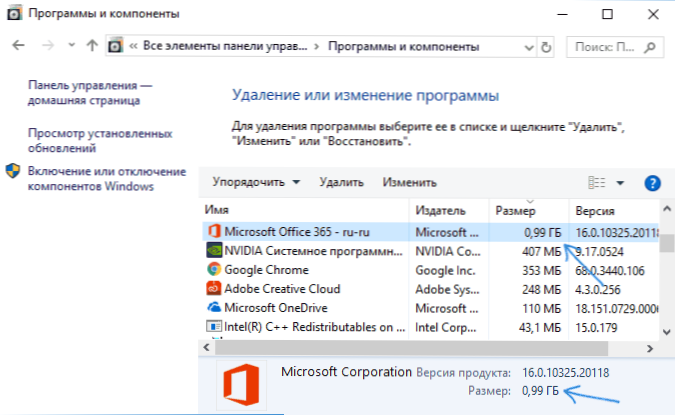Unatoč činjenici da gotovo svi znaju gledati veličine mapa, danas mnoge igre i programi ne stavljaju svoje podatke u jednu mapu, a gledanjem veličine u programskim datotekama, možda ćete primiti netočne podatke (ovisno o određenom softveru). Ovaj vodič za početnike detaljno otkriva koliko prostora na disku pojedinačni programi, igre i aplikacije koriste u Windowsima 10, 8 i Windows 7.
Unatoč činjenici da gotovo svi znaju gledati veličine mapa, danas mnoge igre i programi ne stavljaju svoje podatke u jednu mapu, a gledanjem veličine u programskim datotekama, možda ćete primiti netočne podatke (ovisno o određenom softveru). Ovaj vodič za početnike detaljno otkriva koliko prostora na disku pojedinačni programi, igre i aplikacije koriste u Windowsima 10, 8 i Windows 7.
U kontekstu članka materijali mogu također biti korisni: Kako saznati koji prostor se koristi na disku, Kako očistiti C disk od nepotrebnih datoteka.
Prikaz informacija o veličini instaliranih programa u sustavu Windows 10
Prva od ovih metoda pogodna je samo korisnicima sustava Windows 10, a metode opisane u sljedećim odjeljcima odnose se na sve nedavne verzije sustava Windows (uključujući i "deset najboljih").
U "Parametrima" sustava Windows 10 nalazi se zasebni odjeljak koji vam omogućuje da vidite koliko je prostora instalirano programe i aplikacije iz trgovine.
- Idite na Postavke (Pokreni - ikonu "zupčanik" ili "Win + I" tipke).
- Otvorite "Aplikacije" - "Aplikacije i značajke".
- Vidjet ćete popis instaliranih programa i aplikacija iz trgovine u sustavu Windows 10, kao i njihovih veličina (za neke se programe možda neće prikazati, a zatim upotrijebite sljedeće metode).

Osim toga, sustav Windows 10 omogućuje vam da vidite veličinu svih instaliranih programa i aplikacija na svakom disku: idite na Postavke - Sustav - Memorija uređaja - kliknite na disk i pogledajte informacije u odjeljku "Programi i igre".
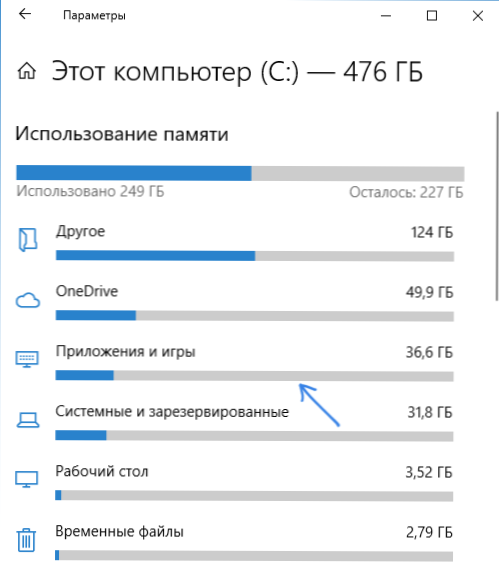
Sljedeći načini za pregled informacija o veličini instaliranih programa podjednako su prikladni za Windows 10, 8.1 i Windows 7.
Saznajte koliko program ili igra preuzima disk pomoću upravljačke ploče
Drugi način je korištenje stavke "Programi i značajke" na upravljačkoj ploči:
- Otvorite upravljačku ploču (za to, u sustavu Windows 10 možete koristiti pretraživanje na programskoj traci).
- Otvorite "Programi i značajke".
- Na popisu ćete vidjeti instalirane programe i njihove veličine. Također možete odabrati program ili igru koja vas zanima, njegova veličina na disku će se pojaviti pri dnu prozora.
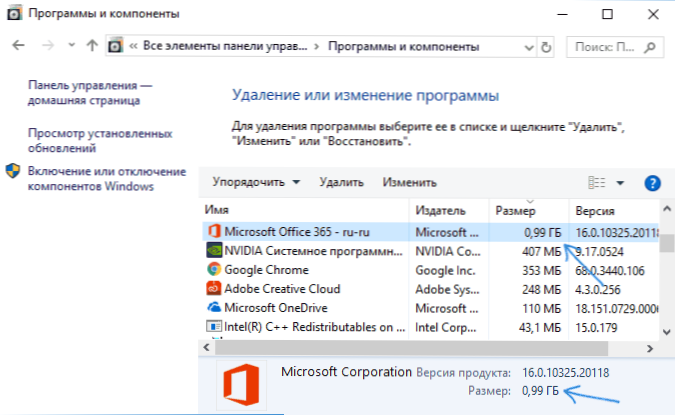
Gornje dvije metode rade samo za one programe i igre instalirane pomoću punopravnog instalatera, tj. oni nisu prijenosni programi ili jednostavni samoraspakirajući arhivi (što se često događa zbog nelicenciranog softvera iz izvora treće strane).
Pogledajte veličinu programa i igara koje nisu na popisu instaliranih programa
Ako ste preuzeli program ili igru i funkcionira bez instalacije ili u slučajevima kada instalacijski program ne dodate program na popis instaliran na upravljačkoj ploči, jednostavno možete pogledati veličinu mape s ovim softverom kako biste saznali njezinu veličinu:
- Idite do mape u kojoj je pohranjen program zanimanja, desnom tipkom miša kliknite na njega i odaberite "Svojstva".
- Na kartici "Općenito" u "Veličina" i "Na disku" vidjet ćete mjesto koje zauzima ovaj program.

Kao što vidite, sve je vrlo jednostavno i ne bi trebalo uzrokovati poteškoće, čak i ako ste početnik.